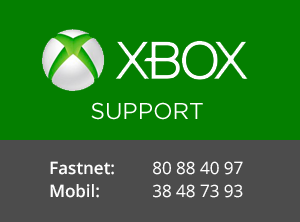Det første som farer igennem ens hoved, når man har åbnet op for den lille kasse, som indeholder DS411-enheden er, at den da godt nok er en sød lille fyr. Dimensionerne er da også kun 120 X 105 X 142 mm, og uden diske har enheden en samlet vægt på 660 gram. Alligevel er der blevet plads til hele fire harddiske og selvfølgelig alle de programmer, som man kunne drømme om.

Pakken indeholder:
- Synology DS411 slim enhed
- Installations DVD til både Windows, Mac og Linux
- Fin lille fod man kan stille enheden på
- AC-strømadapter + strømkabel
- Netværkskabel på 2 meter
Hardware specifikation:
- Mulighed for op til 4 x 2,5 SATA diske
- Op til 4TB diskplads (4 x 1TB diske)
- 1 x 1 Gbit netværks port
- 2 x USB 2.0 porte
- 1 x ESATA port til ekstern tilslutning af en ESATA enhed
- CPU på 1,6Ghz og 256MB DDR3 hukommelse
Det første man skal gøre, efter at man har pakket sin nye NAS-enhed ud, er naturligvis at sætte en eller flere harddiske i. I DS411 Slim er det dejligt nemt, enheden er nemlig udstyret med 4 rammer, som nemt kan indsættes og udtages fra bagsiden af NASen. Dermed er man hurtig klar til at gå videre med den egentlige installation.
Installationen af NAS-enheden foregår på samme måde som alle andre Synology produkter, nemlig ved at man installerer deres Synology Assistant, som derefter automatisk finder alle NAS-enheder, der er tilsluttet netværket. Der kan selvfølgelig være særlige netværksindstillinger, der gør, at dette ikke virker på alle netværk, men det bør være reglen frem for undtagelsen. Når man via programmet har fundet sin enhed, så trykker man bare på den og vælger at installere den herefter skal man bare bruge det software, som følger med på DVDen eller endnu bedre, så kan man lige hente den nyeste fra Synologys hjemmeside, der kommer nemlig ofte opdateringer. Under installationen kan man eksempelvis vælge, hvordan diskene skal konfigureres.
Siden vores sidste anmeldelse af et Synology produkt, nemlig Synology DiskStation 212j, er der kommet en hel ny og interessant udgave af NASens styringssoftware, nemlig DSM 4.0 (DiskStation Manager). Egentlig kommer denne Synology DS411slim fra starten med den lidt ældre DSM 3.0, men det er heldigvis både ganske let og selvfølgelig også gratis at opgradere. Det som tog længst tid var faktisk at hente de 172MB, som opgraderingen fylder. Synologys side, hvor man henter den fra, er nemlig desværre uhyggelig langsom.
Efter man har installeret DSM (DiskStation Manager), foregår alt fremtidig administration af enheden via din webbrowser. Det kan være en god ide at lave et bogmærke til den, så du nemmere har adgang til administrationsinterfacet fremover. Via DiskStation Manager-softwaren kan du installere og konfigurere en lang række programmer, som eksempelvis Media Server, iTunes server, Audio Station, Photo Station, Download Station, en filserver og en lang række andre ting. Der er ingen tvivl om, at Synology virkelig har givet brugervenligheden meget fokus, og det hele fungerer virkelig lækkert og intuitivt.
De fleste ting er så nemme, at man mere eller mindre kan stoppe og starte de forskellige services med et enkelt museklik eller to som regel uden at det er nødvendigt at udføre ekstra konfiguration af dem. DSM er lavet i Java, og det er faktisk ganske imponerende, hvor hurtigt det er at navigere rundt i systemet. Har man behov for at anvende 3. parts programmer, så er der også mulighed for at gøre det, disse installeres via en separat menu i DSM-systemet.

Hvis du har læst min anden anmeldelsen af Synology DS212j, så vil du nok kunne nikke genkendende til de næste par afsnit. Dette skyldes selvfølgelig, at den beskrevne funktionalitet, når det kommer til det at streame film og selvfølgelig det at opbevare filer på den, ikke er forskellig fra den ene Synology NAS-enhed til den anden. Ja faktisk, så vil det med stor sandsynlighed virke på samme måde, hvis man tager en NAS-enhed fra et af de andre mærker også.
En af de ting, som NASer oprindeligt var designet til, var at opbevare data, som så kunne deles imellem flere computer. Dette kan eksempelvis være film, som så kan streames via din Xbox 360 til dit fjernsyn eller faktisk direkte til dit fjernsyn, hvis du har en model, der understøtter DLNA, hvilket mange af de nye modeller efterhånden gør. Det kan selvfølgelig også bare være filer, som du ønsker at have en backup af. Der er mange måder, som man kan overføre filer til NASen på, eksempelvis kan man gøre det via FTP, et delt netværksdrev eller ganske enkelt via DiskStation Managerens indbyggede filbrowser. Filbrowseren er tilgængelig direkte fra din normale browser, og den giver dig mulighed for at uploade filer på en super nem måde faktisk så flytter man bare filerne over på samme måde, som du kender det fra din Stifinder i Windows eller Finder på Mac.
Ved hjælp af enhedens filbrowser og brugerstyringsmulighederne har du mulighed for at oprette kataloger på NASen og efterfølgende gøre dem private for bestemte brugere. Det kan eksempelvis være, at hele husstanden skal have adgang til at gemme data på den, men at man stadigvæk ønsker at have lidt privatliv omkring det, som den enkelte person har liggende. Det er også muligt at kryptere mapperne og dermed filerne I dem, hvis man skulle have lyst til det - og dermed øge sikkerheden omkring følsomme data, man måtte have liggende. Skulle man være så uheldig, at en indbrudstyv får fingrene i NASen en dag, så er ens data altså stadigvæk i sikkerhed.
Streaming af film, billeder eller musik på din konsol via den indbyggede Mediaserver kræver først, at du aktiverer selve mediaserveren på NASen. Dette gøres via DiskStation Manager og kan gøres så enkelt som med to klik med din mus. Mediaserveren kører DLNA/UPnP, og indhold kan dermed streames ud til alle enheder på netværket, som understøtter denne teknologi. Når mediaserveren er sat op, så uploader man blot de ting, som man gerne vil, til NASen. Herefter er de umiddelbart tilgængelige for de enheder, som befinder sig på netværket.
Du kan nu afspille indholdet på din Xbox 360 ved at vælge Video Player, Music Player eller Picture Viewer. Nemmere kan det næsten ikke blive at streame indhold til din konsol, og det har den fordel, at det ikke kræver, at man har en PC med Windows Media Center på stående tændt samtidig med, at man gerne vil se film eller vise feriebillederne frem for familien. Enheden understøtter en lang række forskellige videoformatet, så man burde være godt dækket ind. Den supporterede liste er som følger: 3GP, 3G2, ASF, AVI, DAT, DivX, DVR-MS, ISO, M2T, M2TS, M4V, MKV, MP4, MPEG1, MPEG2, MPEG4, MTS, MOV, QT, SWF, TP, TRP, TS, VOB, WMV, XviD.
Har man behov for at tilgå filer, billeder eller video selv om man ikke er hjemme, så er der også råd for det. Synology har nemlig lavet en række forskellige Apps til de mest populære mobiltelefoner, som gør, at man også kan tilgå tingene derfra.
Med alt dette sagt, så føler jeg stadigvæk, at det er nødvendigt at nævne, at jeg i denne anmeldelse kun har nævnt en meget lille bid af de funktioner og programmer, som er til rådighed i en Synology DS411 Slim enhed. Ligesom alle de andre Synology-produkter, så rummer denne enhed brugervenlighed, så selv de mindst teknikorienterede personer kan finde ud af at bruge den men samtidig kan man som IT-nørd få lov til at grave så langt ned, at man kan få tilfredsstillet sin nysgerrighed. Det er altså et super allround produkt uanset hvilket niveau du er på, når det kommer til IT og teknologi i denne boldgade.
En af de vigtige ting man skal gøre op med sig selv, før man eventuelt investerer i en Synology DS411 Slim er, at grunden til, at den er så lille, er fordi den kun supporterer de meget små harddiske, nemlig 2,5 altså de samme, som typisk bliver brugt i bærbare. Det betyder samtidig, at prisen på de harddiske, som man kan sætte den i den, er væsentlig højere og den maksimale kapacitet er væsentlig mindre, end hvis man eksempelvis vælger en Synology DS212j, som kører med 3,5 harddiske.
Til gengæld får man altså også en lille lækker enhed, som man kan have stående næsten alle steder uden at den vækker alt for meget opmærksomhed. Selv om Synology selv opgiver støjniveauet til at være 21,1dB, altså højere end DS212j, så synes jeg faktisk, at det er lige omvendt. Selv om jeg under denne test har haft DS411 Slim stående lige ved siden af mig, så larmer den så lidt, at jeg slet ikke bemærker det en ting jeg ellers valgte at kommentere i min anmeldelse af DS212j.
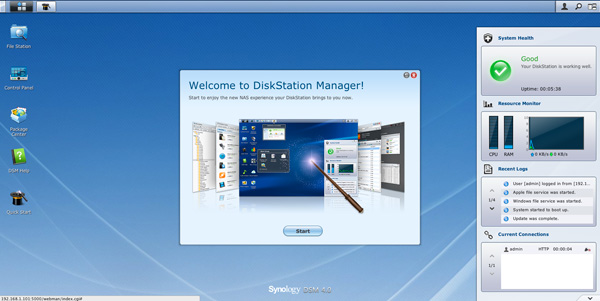
En af de andre overvejelser, som man måske kunne have omkring den lille DS411 Slim, var, at den da må bruge mindre strøm, nu når den er så lille. Men desværre er det ikke tilfældet. Ifølge Synology bruger den 16,8W, når den er i brug og 9,6W, når harddiskene er i dvale. Tager man den tidligere anmeldte DS212j, som har en langt større formfaktor, men som kun kan have to diske i så bruger den henholdsvis 17,6W ved brug og 5,5W, når den er i dvale. Forskellen når den er i brug er til at tage og føle på men ved standby er det næsten dobbelt op. Det skyldes, at Synology tester dem med så mange harddiske, som der kan være i men det er alligevel værd at have med i overvejelserne.
Ligesom med den anden NAS fra Synology, som vi tidligere har anmeldt, så er der altså her tale om et rigtig fornuftigt produkt, der oser langt væk af både brugervenlighed og kvalitet. Kan man lide den lille formfaktor, og kan man leve med den ekstra pris for 2,5 harddiskene, så er der ingenting der gør, at man ikke bør investere i denne DS411 Slim. Vil man hellere kunne bruge den mere normale 3,5 harddiskstørrelse, så bør man derimod nærmere kigge efter en af de andre modeller fra Synology. Eksempelvis Synology DS212j, som også er perfekt til hjemmebrug.
Præcis som vi gjorde efter at vi havde anmeldt Synology DiskStation 212j, så udlodder vi faktisk denne DS411 Slim i en konkurrence indenfor den nærmeste fremtid. Du kan få et ekstra lod i konkurrencen her og nu ved at skrive en kommentar til denne anmeldelse.